L'RMVB è noto come bitrate variabile RealMedia. Se vuoi avviare i tipi di file RMVB sul tuo computer, devi scaricare e installare RealPlayer. Potresti non volerlo installare. Ora puoi convertire RMVB in MP4, un formato di file più compatibile.
In questo articolo, ve ne mostreremo alcune applicazioni di conversione video per aiutarti a portare a termine questo lavoro.
Contents: Parte 1. Come posso convertire RMVB in MP4 su Mac/PC Windows?Parte 2. Strumenti popolari per convertire RMVB in MP4 gratisParte 3. Cos'è un file RMVB? Parte 4. Conclusione
Parte 1. Come posso convertire RMVB in MP4 su Mac/PC Windows?
Ora, il primo metodo che ti mostreremo è come convertire facilmente i tuoi file RMVB in MP4. E questo scaricando e installando uno strumento di conversione sul tuo computer. E il migliore che dovresti considerare di avere è il Convertitore video iMyMac.
Il Convertitore Video iMyMac è noto come il miglior convertitore video e audio. Viene fornito con una vasta gamma di formati tra cui è possibile scegliere per convertire un file di formato in un altro. Ad esempio, puoi trasformare i video MP4 in GIF. Inoltre è dotato di una funzione in cui è possibile modificare l'audio e i video a proprio piacimento.
È anche noto per essere uno strumento sicuro ed è anche molto facile da navigare per tutti gli utenti. Tutto quello che devi fare è solo pochi clic per convertire RMVB in MP4.
E per sapere come utilizzare questo convertitore da RMVB a MP4, di seguito è una guida che puoi seguire.
Passaggio 1. Aggiungi i tuoi file RMVB
Dopo aver scaricato e installato iMyMac Video Converter sul tuo computer Mac o Windows, avvialo. E poi, entra nell'interfaccia principale del programma, aggiungi i tuoi file RMVB che vuoi convertire.

Passaggio 2. Scegliere l'MP4 come formato di output
Sul lato sinistro dell'interfaccia, fai clic su "Converti formato". E nella sezione successiva scegli "Video" e quindi selezionare l'estensione del file MP4 come formato di output.
Passaggio 3. Seleziona dove salvare i file convertiti
Dopo aver scelto i formati, puoi anche scegliere la posizione in cui salvare il file convertito sul tuo computer. Puoi scegliere una cartella in questo caso. Clicca su "Imposta” sullo schermo.
Passaggio 4. Converti facilmente RMVB in MP4
Infine, fai clic su "Esporta". Questo avvierà il processo di conversione, quindi tutto ciò che devi fare è attendere il completamento. E una volta terminato, puoi visualizzare in anteprima il file convertito dalla cartella "Progetti recenti" sullo schermo.

Parte 2. Strumenti popolari per convertire RMVB in MP4 gratis
Strumento 1. Lettore multimediale VLC
Vedi, VLC Media Player non viene utilizzato solo come lettore multimediale, ma puoi anche utilizzarlo come strumento di conversione video. Puoi lavorare con estensioni di formato di file come 3GP, MXF, RMVB, WMV, FLV, AVI e altro e convertirlo in un formato MP4.
Come posso convertire RMVB in MP4 con VLC? VLC Media Player ti consente anche di convertire i tuoi file in batch. E per farti sapere come utilizzare VLC Media Player per convertire i file RMVB, di seguito sono riportati i passaggi che puoi seguire.
- Avere VLC Media Player sul tuo computer.
- E poi, avvialo sul tuo computer. Quindi, scegli il pulsante Media dalla barra dei menu e seleziona "Converti / Salva” che può essere trovato dall'elenco a discesa.
- E da lì, fai clic sul pulsante + Aggiungi per individuare il file RMVB che desideri convertire. E una volta trovato, vai avanti e fai clic sul pulsante Apri.
- Quindi, fai clic sul pulsante "Converti/Salva" situato nell'angolo in basso a destra dello schermo.
- E poi vai a "Profilo", quindi fai clic sulla freccia del menu a discesa e scegli "MP4".
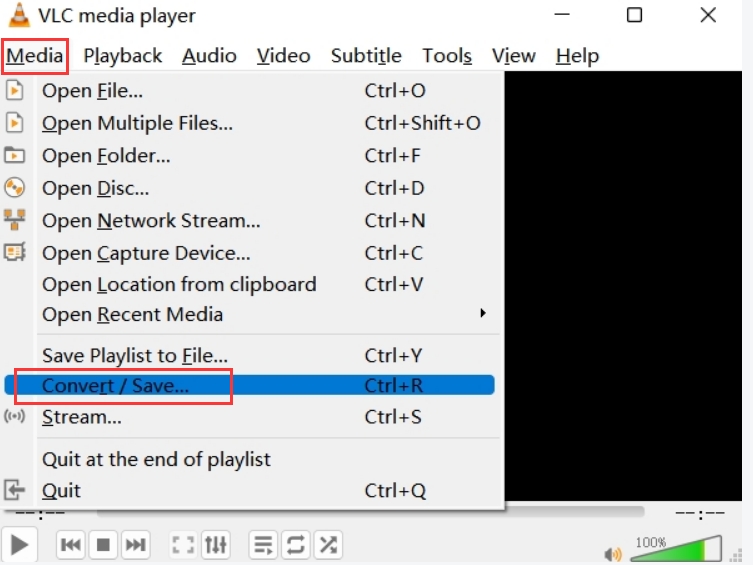
Quindi fare clic sul pulsante "Destinazione" e scegliere il pulsante "Sfoglia" per selezionare dove verrà salvato il file. Puoi anche rinominare il tuo file e quando hai finito, fai clic sul pulsante "Salva". Quindi fare clic sul pulsante "Avvia". Ora hai terminato il processo per convertire RMVB in MP4.
Strumento 2. Zamzar.com
Un altro strumento gratuito che puoi utilizzare è lo strumento Zamzar. E questo strumento è facilmente accessibile utilizzando il browser Web e visitando il suo sito Web. Ciò significa che non è più necessario scaricare e installare nulla sul tuo computer.
Anche questo è molto facile da usare. Puoi seguire la guida qui sotto.
- Vai al sito ufficiale di zamzar
- E una volta arrivato sulla pagina principale, fai clic su "Scegli file” sullo schermo.
- E poi, cerca il file RMVB che vuoi convertire. Sceglilo in modo da poterlo aggiungere al tuo schermo.
- E poi, seleziona sul MP4 format come output per il processo di conversione.
- Il prossimo è fare clic su convertire pulsante sullo schermo per iniziare il processo. E al termine, ora puoi scaricare il file convertito per salvarlo sul tuo computer.
Strumento 3. FreeFileConvert.com
Un altro strumento gratuito che puoi considerare di utilizzare è lo strumento FreeFileConvert. Questo strumento è un altro strumento online e gratuito che ti aiuterà a convertire RMVB in formato file MP4.
Anche questo è facile da usare e per mostrartelo, di seguito è riportata una guida che puoi seguire.
- Vai al sito Web FreeFileConvert utilizzando il tuo browser web.
- E una volta che sei nella pagina principale, scegli il tuo file RMVB che vuoi convertire.
- E dalla successiva casella a discesa, vai avanti e seleziona MP4 come formato di output.
- E quindi, fare clic su convertire pulsante in modo che inizi il processo di conversione.
- E una volta completato il processo di conversione, scarica il file convertito per salvarlo sul tuo computer.
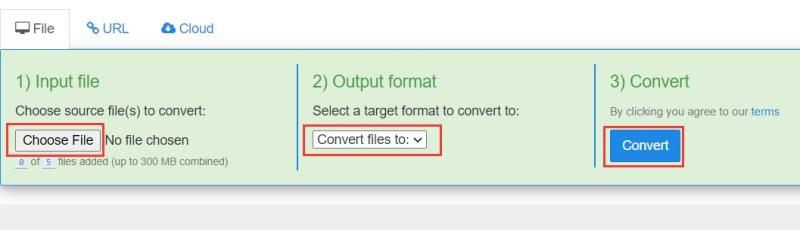
Strumento 4. FreeConvert.com
E l'ultimo strumento di conversione gratuito online che dovresti prendere in considerazione è FreeConvert. Questo strumento è anche molto facile da usare e non è necessario scaricare e installare alcun programma sul tuo computer. E con l'uso di questo strumento, sarai in grado di ottenere la migliore qualità per il tuo file convertito.
Inoltre, lo strumento FreeConvert è sicuro da usare e anche facile. E sotto c'è una guida che puoi seguire per convertire RMVB in MP4.
- Vai al sito Web di FreeConvert utilizzando il browser Web del tuo computer.
- E quando accedi all'interfaccia principale del sito Web, fai clic su "Scegli file” sullo schermo e aggiungi il file RMVB che desideri convertire.
- E quindi, fare clic su "Converti in MP4” per avviare il processo di conversione.
- Fai clic sul pulsante "Scarica MP4" sullo schermo per salvare il file convertito sul tuo computer.
Parte 3. Cos'è un file RMVB?
Abbiamo già parlato di come convertire RMVB in MP4 e introdurremo i file RMVB in questa parte. Di seguito sono riportati alcuni fatti che potresti voler dare un'occhiata.
Il Formato RMVB o RealMedia Variable Bitrate è noto come un contenitore per i tuoi file multimediali creato da RealNetworks. E questo tipo di formato viene fornito con il nome dell'estensione .rmvb.
Questo tipo di formato di file è noto in quanto distribuisce programmi TV e film di anime poiché sono disponibili in dimensioni più piccole. E se stai utilizzando un computer Windows, l'avvio del file RMVB richiederà di avere il file Vero giocatore. E se stai usando un Mac, allora sarà un po' diverso.
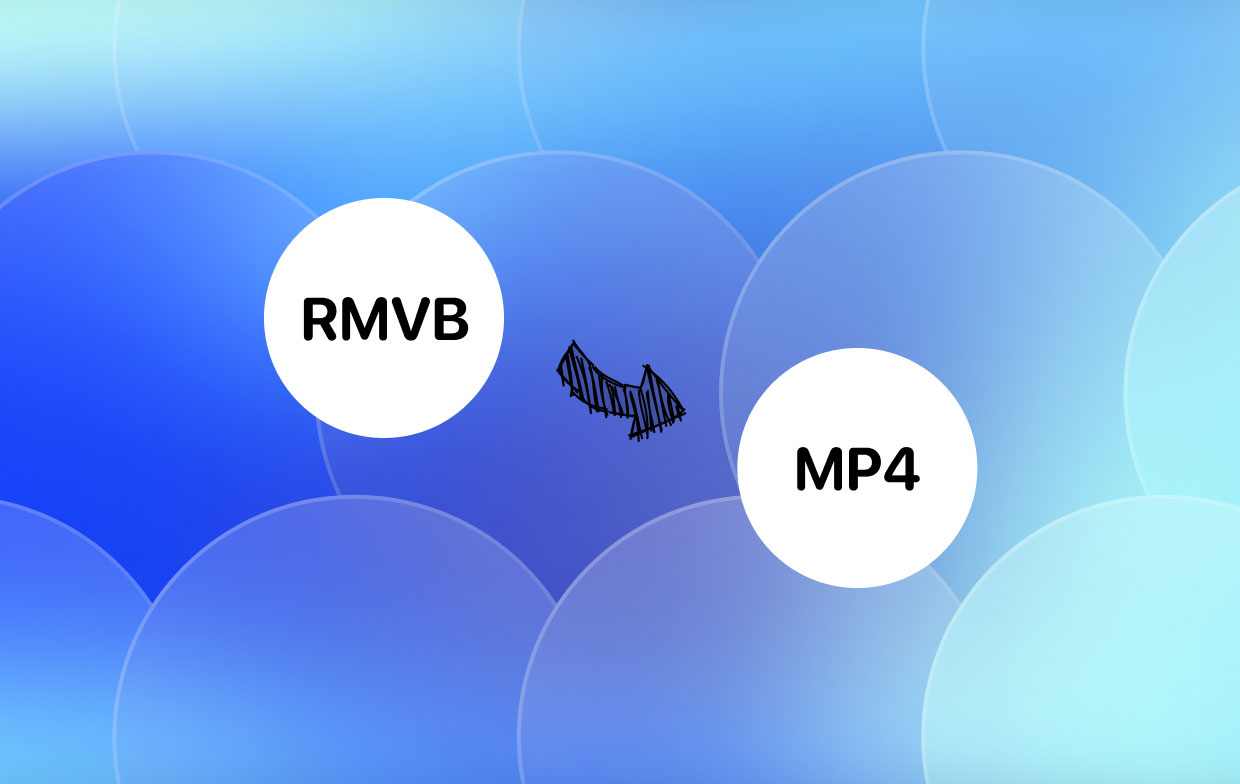
E da allora è stato determinato che ci sono alcuni utenti che affermano di avere problemi ad avviare i propri file RMVB. Ecco perché convertirlo in un formato MP4 è l'opzione migliore per visualizzare questo tipo di file su qualsiasi dispositivo tu abbia.
Parte 4. Conclusione
Conversione del file RMVB in MP4 non è così difficile da fare. Tutto ciò di cui hai bisogno è avere la migliore conoscenza sui formati di file e su come puoi farlo.
E con tutti i migliori metodi che ti abbiamo mostrato sopra dovresti essere in grado di convertire RMVB in MP4. E se vuoi assicurarti di avere il miglior processo di conversione, il Convertitore video iMyMac è lo strumento migliore da usare.



